nginx 服务器自签https协议 (Let’s Encrypt)
一.检测Python以及git
#检查Python的版本是否在2.7以上 python -v //2.7版本
如果没有安装Python的话,执行以下命令进行安装(如果检测到已安装则略过) #安装python所需的包 yum install zlib-devel yum install bzip2-devel yum install openssl-devel yum install ncurses-devel yum install sqlite-devel #获取到Python cd /usr/local/src wget https://www.python.org/ftp/python/2.7.12/Python-2.7.12.tar.xz #解压Python2.7.12 tar -xvf Python-2.7.12.tar.xz #编译python cd Python-2.7.12/ ./configure --prefix=/usr/local/python2.7 make && make install #建立link ln -s /usr/local/python2.7/bin/python2.7 /usr/local/bin/python #解决系统 Python 软链接指向 Python2.7 版本后,因为yum是不兼容 Python 2.7的,所需要指定 yum 的Python版本 # vim /usr/bin/yum 将头部的 #!/usr/bin/python 改成 #!/usr/bin/python2.6.6
检测Git指令 #检查系统是否安装git git --version 如果没有安装Git的话,执行以下命令进行安装(如果检测到已安装则略过) #git 安装 yum install git
二. 快速获取Let's Encrypt免费SSL证书
#获取letsencrypt git clone https://github.com/letsencrypt/letsencrypt #进入letsencrypt目录 cd letsencrypt #生成证书 --email后填写自己的邮箱 -d 后面填写需要配置证书的域名(支持多个哦) ./letsencrypt-auto certonly --standalone --email 邮箱 -d 域名一 -d 域名二
./letsencrypt-auto certonly --standalone --email test@gmail.com -d test.come -d www.test.com
#出现错误的话:
Problem binding to port80: Could not bind to IPv4 or IPv6.
则原因是 nginx 占用了80端口,输入 service nginx stop。然后再次执行证书安装命令,即可顺利安装。 安装完毕后,输入 service nginx start,重启 nginx 服务。Let's Encrypt免费SSL证书获取与应用
在完成Let's Encrypt证书的生成之后,我们会在"/etc/letsencrypt/live/hxkj.vip/"域名目录下有4个文件就是生成的密钥证书文件。 cert.pem - Apache服务器端证书 chain.pem - Apache根证书和中继证书 fullchain.pem - Nginx所需要ssl_certificate文件 privkey.pem - 安全证书KEY文件
将ullchain.pem和privkey.pem两个证书文件配置到Nginx环境中。找到nginx.conf(做好备份并修改):
# nginx.conf
server { listen 443; server_name test.com www.test.com; ssl on; root /usr/share/nginx/html; ssl_certificate "/etc/letsencrypt/live/hxkj.vip/fullchain.pem"; ssl_certificate_key "/etc/letsencrypt/live/hxkj.vip/privkey.pem"; ssl_session_cache shared:SSL:1m; ssl_session_timeout 5m; ssl_protocols SSLv2 SSLv3 TLSv1; ssl_ciphers HIGH:!aNULL:!MD5; ssl_prefer_server_ciphers on; location / { } error_page 404 /404.html; location = /40x.html { } error_page 500 502 503 504 /50x.html; location = /50x.html { } }
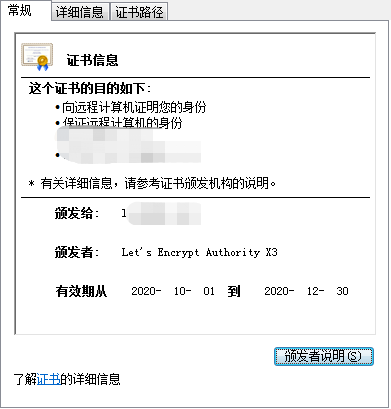
OK,到这里就完成了使用Let's Encrypt免费证书的方法配置https协议,只有90天
编写shell脚本,自动续签
执行以下命令,在"/etc/letsencrypt/live/hxkj.vip/"域名目录下创建脚本,方便管理 vim /etc/letsencrypt/live/hxkj.vip/updatessl.sh //创建一个名字为updatessl的脚本 然后在脚本里添加如下代码 #!/bin/sh /usr/local/src/Python-2.7.12/letsencrypt/certbot-auto renew --force-renew --pre-hook "service nginx stop" --post-hook "service nginx start" #第一行是指此脚本使用/bin/sh 来执行 #第二行中--force-renew参数代表强制更新 退出并保存,然后给脚本添加可执行权限 // 这里的文件路径填写你自己的文件路径 chmod +x /etc/letsencrypt/live/hxkj.vip/updatessl.sh 2.4.2 创建定时任务 打开crontab文件 crontab -e 然后在文件末尾添加一行以下内容 0 0 28 * * root /etc/letsencrypt/live/hxkj.vip/updatessl.sh //我这里代表每月28号更新一次证书文件,文件路径填写你自己的文件路径 具体格式如下: Minute Hour Day Month Dayofweek command 分钟 小时 天 月 天每星期 命令 每个字段代表的含义如下: Minute 每个小时的第几分钟执行该任务 Hour 每天的第几个小时执行该任务 Day 每月的第几天执行该任务 Month 每年的第几个月执行该任务 DayOfWeek 每周的第几天执行该任务 Command 指定要执行的程序 在这些字段里,除了“Command”是每次都必须指定的字段以外,其它字段皆为可选字段,可视需要决定。对于不指定的字段,要用“*”来填补其位置。 记得重启crontab服务哦。好了,自动更新证书已经配置完了,再也不用担心证书过期啦!这也是我推荐使用这种方式生成证书的原因之一,没办法,懒啊~~~


